Spice Up Tava sistem Windows cu aceste 9 caracteristici inteligente
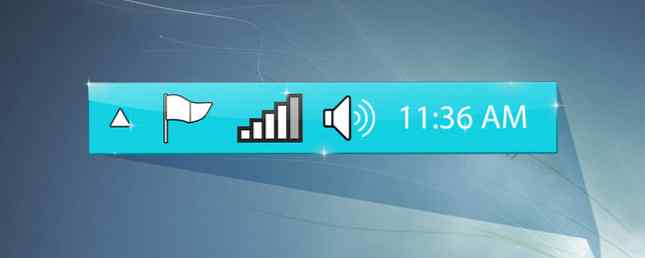
Tava de sistem Gestionați și ordonată Tava de sistem Windows 7 gestionați și ordonată Tava de sistem Windows 7 Fiecare utilizator Windows a văzut tava de sistem Windows (cunoscută și ca zona de notificare) devenită aglomerată în timp. Ne-am referit la dezactivarea notificărilor de pe desktop în trecut, dar ce se întâmplă dacă icoanele în sine sunt ... Citiți mai multe este probabil una dintre cele mai subevaluate caracteristici ale barei de activități Windows 7 Bare de instrumente utile pe care le puteți adăuga la taskbar-ul dvs. Windows 7 Bare de instrumente utile puteți adăuga În bara de activități Windows Desktopul Windows poate fi un spațiu de lucru super productiv. Fonturile de instrumente native vă pot ajuta să faceți și mai eficient prin plasarea comenzilor rapide și a informațiilor la îndemână. Să aruncăm o privire mai atentă. Citeste mai mult . Pictogramele reprezintă programe sau funcții de sistem pe care le puteți manipula. Pentru cei neinițiați, tava de sistem se află în partea dreaptă de jos a ecranului, de asemenea, care găzduiește data și ora.
Unele pictograme din tava de sistem nu fac altceva decât să stea acolo până când le închideți. Alții au meniuri pop-up cu funcții de setare, de fiecare dată când faceți clic dreapta pe pictograma cu mouse-ul. Exemple bune de acest lucru includ Skype, Dropbox, Google Drive, CCleaner și orice suită anti-virus pe care ați instalat-o.

Dar există și un alt software disponibil, care adaugă câteva funcționalități utile tava de sistem, făcându-l băiat cu adevărat rău pe sistemul de operare. Iată 9 dintre ele rotunjite pentru plăcerea dvs. de lectură.
Hyperdesktop

Deseori găsiți încărcarea imaginilor în site-urile de găzduire a imaginilor 6 Alternative Imgur pentru Încărcarea și partajarea imaginilor 6 Imgur Alternative pentru încărcarea și partajarea imaginilor Este ușor de uitat că gazdele de imagini gratuite sunt încă un serviciu viabil și util pentru mulți oameni online. Practic, fiecare client IM și SMS acceptă trimiterea de imagini. Și e-mailul este evident. Citiți mai multe, cum ar fi Imgur sau Photobucket? Dacă da, vă va plăcea această aplicație mică, care este concepută pentru a trimite imaginile la Imgur la fel de ușor și fără durere.
Puteți să trageți o imagine în fereastra Hyperdesktop, faceți clic pe “naviga” pentru a găsi imaginea pe computerul dvs. sau pentru a captura o captură de ecran 4 cele mai bune instrumente pentru crearea de screenshot-uri Comparate 4 cele mai bune instrumente pentru crearea de imagini comparativ CTRL + SHIFT + 4. Trei taste - tot ce aveți nevoie pentru capturi de ecran perfecte. Nu trebuie să fie un hassle! Încercați aceste instrumente avansate de captare a ecranului și nu vă veți uita niciodată înapoi. Citiți mai multe utilizând butoanele furnizate. Cu toate acestea, faceți acest lucru, imaginea este apoi încărcată instantaneu în Imgur în câteva secunde, iar o legătură directă Imgur este copiată în “Link-uri de imagine” cutie. De asemenea, va deschide această legătură într-o nouă filă / fereastră.
WizMouse

Este o situație pe care am experimentat-o cu toții. Deplasați mouse-ul peste pentru a muta o fereastră sau faceți clic pe o filă închisă (sau închideți o aplicație) și apoi descoperiți că fereastra greșită este în focalizare. Ceea ce înseamnă că trebuie să faceți clic pe ceea ce doriți să închideți și apoi să îl închideți cu mouse-ul. OK, este doar o chestiune sau milisecunde, dar ... totuși, e puțin enervant după un timp. Wizmouse la salvare atunci.
Cu Wizmouse activat, puteți folosi mouse-ul pentru a închide ceea ce doriți, fără să faceți mai întâi clic pe acesta pentru ao aduce în prim-plan. Are un loc de muncă, dar o face bine și elimină un mic comportament iritant.
Desigur, Windows 10 face acest lucru automat Cum să faceți upgrade la Windows 10 prin Windows Update Cum să faceți upgrade la Windows 10 prin Windows Update Windows 10 este oferit ca upgrade gratuit la Windows 7 și Windows 8.1. Când sunteți gata să faceți upgrade, puteți utiliza Windows Update și păstrați toate programele și setările instalate intacte. Citeste mai mult .
SuperF4

Dacă aș fi fost dezvoltatorul acestei aplicații, i-aș fi dat un nume mai rău, cum ar fi App Annihilator sau Software Stomper. SuperF4 puse ca un lup și ucide orice proces se întâmplă să fie în prim plan. Deci, faceți clic pe fereastra aplicației, apoi faceți clic pe comanda rapidă de la tastatură Comenzi rapide de la tastatură Windows 101: Ghidul final Comenzi rapide de la tastatură Windows 101: Ghidul final Comenzile rapide de la tastatură vă pot economisi ore întregi. Controlați comenzile rapide de la tastatură pentru Windows, trucuri de tastatură pentru programe specifice și câteva sfaturi pentru a vă grăbi munca. Citiți mai multe CTRL + ALT + F4 pentru a viziona instantaneu să dispară. Amintiți-vă să vă salvați mai întâi munca.
ALT + F4 îl întreabă foarte politicos pentru a se pierde și aplicația poate decide dacă să joace frumos sau nu. CTRL + ALT + F4, cu ajutorul SuperF4, o face să lovească drumul, indiferent dacă dorește sau nu.
ShareX

Ești în ecranul de captare și screencasting Show, Do not Tell! Cele mai bune 3 instrumente gratuite de screencasting pentru Windows Show, Do not Tell! 3 cele mai bune instrumente gratuite de screencasting pentru Windows Se spune că o imagine este în valoare de o mie de cuvinte, deci un videoclip trebuie să fie neprețuit - și există momente când un videoclip este mai convenabil și mai eficient decât cuvintele simple. Un screencast, de asemenea cunoscut ... Citește mai mult? Dacă da, aruncați o privire la GetShareX, care vă transformă într-o capturare și casting grandmaster.
Capturile de ecran pot fi adnotate, editate și modificate utilizând o gamă largă de caracteristici. Screencast-urile sunt capturate în format MPEG sau transformate într-un animat GIF. Ulterior, încărcați site-uri de găzduire a imaginilor, cum ar fi Imgur, sau servicii de sincronizare a cloud-ului de fișiere, cum ar fi Dropbox. În cele din urmă, obțineți adresa URL ca o adresă URL scurtă sau ca un cod QR.
Soundswitch

Sunt cu adevărat bucuros că l-am găsit pe acesta, pentru că sunetul mi-a făcut balistice. Eu folosesc căștile mele pentru a vorbi pe Skype 10 sfaturi pentru a vă face un utilizator Skype mai eficient 10 sfaturi pentru a vă face un utilizator Skype mai performant Skype poate face mai mult decât credeți. Cu acest articol, veți afla toate despre cele mai bune caracteristici ascunse și avansate. Este manualul de productivitate Skype. Citiți mai multe și Google Hangouts și apoi folosesc difuzoarele pentru a asculta muzică și pentru a viziona programe TV și filme.
Dar când am folosit difuzoarele, pentru a putea să-l comută pe căștile mele pentru a apela, trebuia să merg la meniul Start, să aleg setările audio, apoi să fac clic pe setul cu cască. Apoi, după apelare, reveniți la setările audio și faceți din nou clic pe difuzoare!
Cu Soundswitch, puteți atribui o tastă rapidă pentru a comuta între diferite dispozitive de sunet și nu trebuie să mergeți în apropierea oricărei setări audio.
PureText

În procesarea textului și în e-mailuri, există multe tipuri diferite de formatare. Lăsând la o parte nenumăratele fonturi de acolo, aveți, de asemenea, diferite dimensiuni de fonturi, caractere aldine, italice, sublinieri, culori, link-uri web, adrese de e-mail, imagini încorporate ... lista continuă. Și dacă aveți obiceiul de a copia și lipi diverse piese de text formatate dintr-un loc în altul (de exemplu dintr-un e-mail într-un document de cuvânt), atunci veți ști cât de frustrant poate fi atunci când totul este neuniform.
PureText vă permite să transformați o bucată de text formatat în text simplu 5 moduri de a înlătura formatarea când copiați și lipiți textul 5 moduri de a înlătura formatul când copiați și lipiți text Realizarea formatării întregului text îmbogățit de-a lungul copierii și lipirii textului enervant. Iată câteva modalități de a evita acest lucru. Citeste mai mult . Doar evidențiați textul și copiați-l în clipboard 5 sfaturi pentru a vă gestiona Windows Clipboard ca un Pro 5 sfaturi pentru a vă gestiona Windows Clipboard Like a Pro Mai bine cunoscut sub numele de Copy & Paste, un instrument pentru elevii de a ridica pasaje de pe Wikipedia, Clipboard poate salvați o mulțime de timp de scriere. Vă vom arăta cum să o folosiți ca un profesionist. Citeste mai mult . Apoi apăsați tasta rapidă presetată și textul va fi apoi dezbrăcat doar la un text simplu vechi, gata pentru a vă lipi oriunde trebuie să meargă.
Minibin

Esti tipul de utilizator al computerului care place sa aiba un desktop complet clar, lipsit de nimic? Opusul propriului nostru Matthew Hughes, al cărui desktop arată astfel:

Da, știu, și eu sunt traumatizată. Oricum, dacă sunteți ca mine și vă plac desktopurile curate, atunci MiniBin este o modalitate bună de a elimina, de asemenea, coșul de gunoi de pe desktop.
Odată instalat, acesta va sta în tava dvs. de sistem și vă puteți deschide și goli coșul de gunoi de acolo.
Controlul butonului X-mouse

Iată în cazul în care vă puteți da mouse-ul computerului unele steroizi și într-adevăr rampă în sus. Butonul X-Mouse Button vă oferă o listă cu butoanele posibile pe mouse-ul dvs. Controlul butonului mouse-ului vă permite să vă legați noi funcții la butoanele mouse-ului [Windows] Controlul butonului mouse-ului X vă permite să vă legați funcțiile noi la butoanele mouse-ului [Windows] As un jucător obișnuit, știu cât de important este un periferic mouse-ul. Mouse-ul oferă atât de mult control și, spre deosebire de anumite zone ale tastaturii, mâna dvs. practic se odihnește mereu pe ... Read More (presupunând că mouse-ul le are) și puteți atribui diferite acțiuni fiecărui buton. Deci, butonul stâng al mânecii îmi activează screensaverul Electric Sheep, iar butonul din dreapta pornește aparatul de cafea. Într-adevăr.
Starea tăvii

Întotdeauna vă întrebați dacă cheia de blocare a numerelor sau cheia de blocare a capacelor este activată? Vrei să tipi “Salut” și se încheie cu HELLO? Starea tăvii vă oferă icoane mici mici în tava de sistem care arată următoarele:
- Starea blocării numărului
- Caps Lock status
- Scroll Scroll Lock
- Starea cheii ALT
- Cheia CTRL
- Schimbarea stării cheii
- Starea cheii Windows
- Activitatea hard diskului cu viteza actuală
Activați doar cele pe care doriți să le vedeți și lăsați restul dezactivat.
Frumusețea tăvii de sistem este că poate fi la fel de minimă sau la fel de împachetată pe cât vrei să fie. La ce tabără intrați și la ce programe găsim dacă aruncăm o privire în tava dvs. de sistem Windows?
Credit de imagine: apăsarea manuală a tastei rapide prin intermediul Shutterstock
Explorați mai multe despre: Comenzile rapide de la tastatură, Bara de sarcini Windows.


